Bạn đã bao giờ phải chờ ba phút chỉ để tải lên một video ghi màn hình đơn giản? Đúng vậy, chúng tôi cũng vậy. Đây chính là lúc Zight (trước đây là CloudApp) bắt đầu cảm thấy như một chướng ngại vật thay vì một công cụ tiện lợi. Bạn có thể đã gặp phải các giới hạn như tốc độ tải lên chậm, thiếu tính năng chỉnh sửa sâu hoặc hợp tác nhóm không mượt mà. Chúng tôi hiểu điều đó.
Đó là lý do tại sao chúng tôi đã tổng hợp danh sách các công cụ thay thế Zight mạnh mẽ này. Nếu nhóm của bạn cần một công cụ ghi màn hình đáng tin cậy để ghi lại và chia sẻ các hướng dẫn nhanh chóng, những công cụ này có thể hoàn thành việc cần làm.
(Lưu ý: Chúng tôi đã bao gồm một số ứng dụng mạnh mẽ như ClickUp, vượt xa những gì Zight cung cấp.)
👀 Bạn có biết? Nhân viên làm việc từ xa cảm thấy kết nối với không gian làm việc nhiều hơn 87% khi sử dụng video (thay vì chỉ dùng giọng nói), vì việc tạo các đoạn video ngắn mang lại cảm giác cá nhân hơn và ít áp lực hơn.
Tại sao nên chọn các giải pháp thay thế cho Zight?
Zight có thể là lựa chọn hàng đầu của bạn cho một ứng dụng ghi màn hình cơ bản, nhưng khi quy trình làm việc của bạn phát triển hoặc nhóm của bạn cần nhiều tính năng hơn, giới hạn của nó bắt đầu lộ ra.
Dưới đây là một số lý do bạn có thể đã sẵn sàng cho một giải pháp tốt hơn:
- Tốc độ tải lên chậm: Quá trình tải lên các bản ghi có thể mất vài phút, đặc biệt khi ghi video ở độ phân giải HD hoặc sử dụng webcam và màn hình. Điều này có thể làm chậm tiến độ của các nhóm làm việc nhanh cần chia sẻ bản ghi ngay lập tức
- tùy chọn chỉnh sửa giới hạn: *Không hỗ trợ cắt nhiều đoạn, chế độ xem dòng thời gian, hoặc thêm lớp phủ, chú thích hoặc hiệu ứng chuyển cảnh. Nếu bạn mắc lỗi trong quá trình ghi, bạn chỉ có thể ghi lại hoặc sử dụng ứng dụng khác để sửa chữa
- Không hỗ trợ bình luận trong video: Không hỗ trợ bình luận có dấu thời gian hoặc đánh giá hợp tác. Nhóm của bạn không thể phản hồi một phần cụ thể của video hoặc để lại phản hồi trực tiếp trong video
- giới hạn các tùy chọn chia sẻ: Gây khó khăn cho việc chia sẻ bảo mật*, với ít tùy chọn để bảo vệ bằng mật khẩu, cài đặt ngày hết hạn hoặc hạn chế truy cập cho các nhóm hoặc cá nhân
- Hạn chế lưu trữ và quản lý thư viện: Không cho phép nhóm tệp theo dự án, đặt nhãn cho clip nội bộ và ngoại bộ, hoặc đang theo dõi các phiên bản khác nhau của cùng một bản ghi
- giới hạn tích hợp: *Hỗ trợ tích hợp với Chrome và Slack, nhưng thiếu kết nối sâu hơn với các công cụ như ClickUp, Notion hoặc Microsoft Teams. Bạn không thể nhúng bản ghi vào các công việc hoặc tự động chia sẻ dựa trên quy trình làm việc tùy chỉnh
Các lựa chọn thay thế tốt nhất cho Zight trong nháy mắt
Để giúp bạn so sánh và lựa chọn công cụ phù hợp nhất với nhu cầu của mình, dưới đây là tổng quan nhanh về các lựa chọn thay thế hàng đầu cho Zight cùng với các tính năng khóa, trường hợp sử dụng lý tưởng và chi tiết về giá cả.
| Tên công cụ | Tính năng chính | Phù hợp nhất cho | Giá cả* |
| ClickUp | Ghi hình clip tích hợp, Chuyển đổi giọng nói thành văn bản bằng Brain Transcription, Tóm tắt bằng AI với Brain MAX, Tích hợp tài liệu và công việc | Các nhóm muốn một giải pháp tất cả trong một cho ghi màn hình, hợp tác và công việc không đồng bộ | Kế hoạch miễn phí có sẵn; Giá tùy chỉnh cho doanh nghiệp |
| Loom | Ghi màn hình và webcam tức thì, Live Rewind, tóm tắt và phân đoạn bằng AI, trình xem chất lượng cao với phân tích | Giao tiếp không đồng bộ, hướng dẫn nhanh chóng, vòng phản hồi nhanh | Kế hoạch miễn phí có sẵn; Kế hoạch trả phí bắt đầu từ $18/tháng |
| Snagit | Chụp ảnh màn hình cuộn, mẫu, tạo GIF, chú thích và chia sẻ nhanh | Hình ảnh chi tiết và hướng dẫn (các quy trình làm việc không phụ thuộc nhiều vào video) | Kế hoạch miễn phí có sẵn; Kế hoạch trả phí bắt đầu từ $39/tháng (thanh toán hàng năm) |
| Droplr | ảnh chụp màn hình, ghi hình, chia sẻ tệp qua liên kết ngắn, che giấu thông tin, chia sẻ bảo mật. | Ghi màn hình nhanh chóng và chia sẻ tệp với các điều khiển tích hợp. | Kế hoạch trả phí bắt đầu từ $8/tháng; Giá tùy chỉnh cho doanh nghiệp. |
| Vidyard | Tiếp cận video cá nhân hóa, video hình đại diện AI, lời kêu gọi hành động (CTA) và lớp phủ, phân tích, tích hợp CRM. | Các nhóm bán hàng và tiếp thị, cần các giải pháp tương tác dựa trên video. | Kế hoạch miễn phí có sẵn; Kế hoạch trả phí bắt đầu từ $59/tháng; Giá tùy chỉnh cho doanh nghiệp. |
| Veed. io | Chỉnh sửa dựa trên trình duyệt với các công cụ AI (phụ đề, xóa nền, hình đại diện, dịch thuật) | Những người tạo cần video chuyên nghiệp ngay trong trình duyệt. | Kế hoạch miễn phí có sẵn; Kế hoạch trả phí bắt đầu từ $12/tháng. |
| Bandicam | Người phát trực tiếp và người tạo mong muốn các công cụ miễn phí, có thể tùy chỉnh cao. | Người dùng Windows ghi lại các phiên làm việc dài hoặc quá trình chơi game. | Kế hoạch miễn phí có sẵn; Kế hoạch trả phí bắt đầu từ $33,26/năm. |
| Camtasia | Ghi màn hình 4K, chỉnh sửa dòng thời gian phong phú, thư viện tài nguyên, bài kiểm tra/phụ đề. | Hướng dẫn chuyên nghiệp, video đào tạo với các tính năng tương tác. | Kế hoạch miễn phí có sẵn; Kế hoạch trả phí bắt đầu từ $179.88 (thanh toán hàng năm). |
| OBS Studio | Ghi màn hình nguồn mở, đa cảnh, phát trực tiếp, bộ lọc âm thanh, phím tắt. | Người phát trực tiếp và người tạo muốn sử dụng các công cụ miễn phí, có thể tùy chỉnh cao. | Miễn phí và mã nguồn mở |
| ScreenPal | Ghi màn hình và webcam, trình chỉnh sửa video, lưu trữ không giới hạn. | Các người tạo độc lập, giáo viên và các nhóm nhỏ cần ghi màn hình và chỉnh sửa nhanh chóng. | Kế hoạch miễn phí có sẵn; Kế hoạch trả phí bắt đầu từ $4/tháng (thanh toán hàng năm) |
| Wistia | Trình phát video tùy chỉnh, các nút kêu gọi hành động (CTA) và biểu mẫu tiếp thị, bản đồ nhiệt, phân tích dữ liệu. | Các nhóm marketing và các doanh nghiệp kinh doanh tập trung vào dịch vụ lưu trữ video thương hiệu. | Kế hoạch miễn phí có sẵn; Kế hoạch trả phí bắt đầu từ $19/tháng (thanh toán hàng năm). |
Cách chúng tôi đánh giá phần mềm tại ClickUp
Nhóm biên tập của chúng tôi tuân thủ quy trình minh bạch, dựa trên nghiên cứu và không thiên vị nhà cung cấp, vì vậy bạn có thể tin tưởng rằng các đề xuất của chúng tôi dựa trên giá trị thực sự của sản phẩm.
Dưới đây là hướng dẫn chi tiết về cách chúng tôi đánh giá phần mềm tại ClickUp.
Phần mềm thay thế Zight tốt nhất để sử dụng
Dưới đây là danh sách các công cụ cho phép bạn ghi lại màn hình và chia sẻ thông điệp của mình chỉ trong vài giây, với một số tính năng thông minh vượt trội so với những gì Zight cung cấp.
ClickUp (Phù hợp nhất cho các nhóm cần tính năng ghi màn hình tích hợp, tài liệu và quản lý công việc)
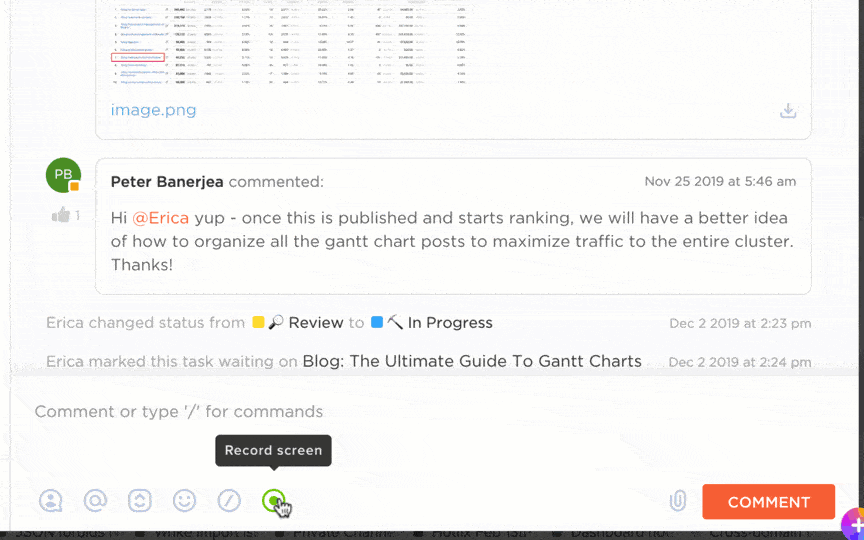
Có những lúc, bạn vừa phát hiện ra một lỗi, tìm ra cách khắc phục, hoặc cần hướng dẫn ai đó qua một bảng tính phức tạp. Bạn bắt đầu gõ tin nhắn để giải thích, nhưng sau mười dòng, bạn dừng lại. Việc này sẽ dễ dàng hơn nhiều nếu được trình bày trực quan thay vì giải thích bằng lời.
ClickUp Clips giúp việc này trở nên dễ dàng bằng cách tích hợp chia sẻ màn hình vào quy trình làm việc của bạn.
Chỉ với một cú nhấp chuột vào nút ghi, bạn có thể bắt đầu ghi lại tab trình duyệt, toàn màn hình hoặc một cửa sổ cụ thể, kèm theo tùy chọn ghi âm giọng nói.
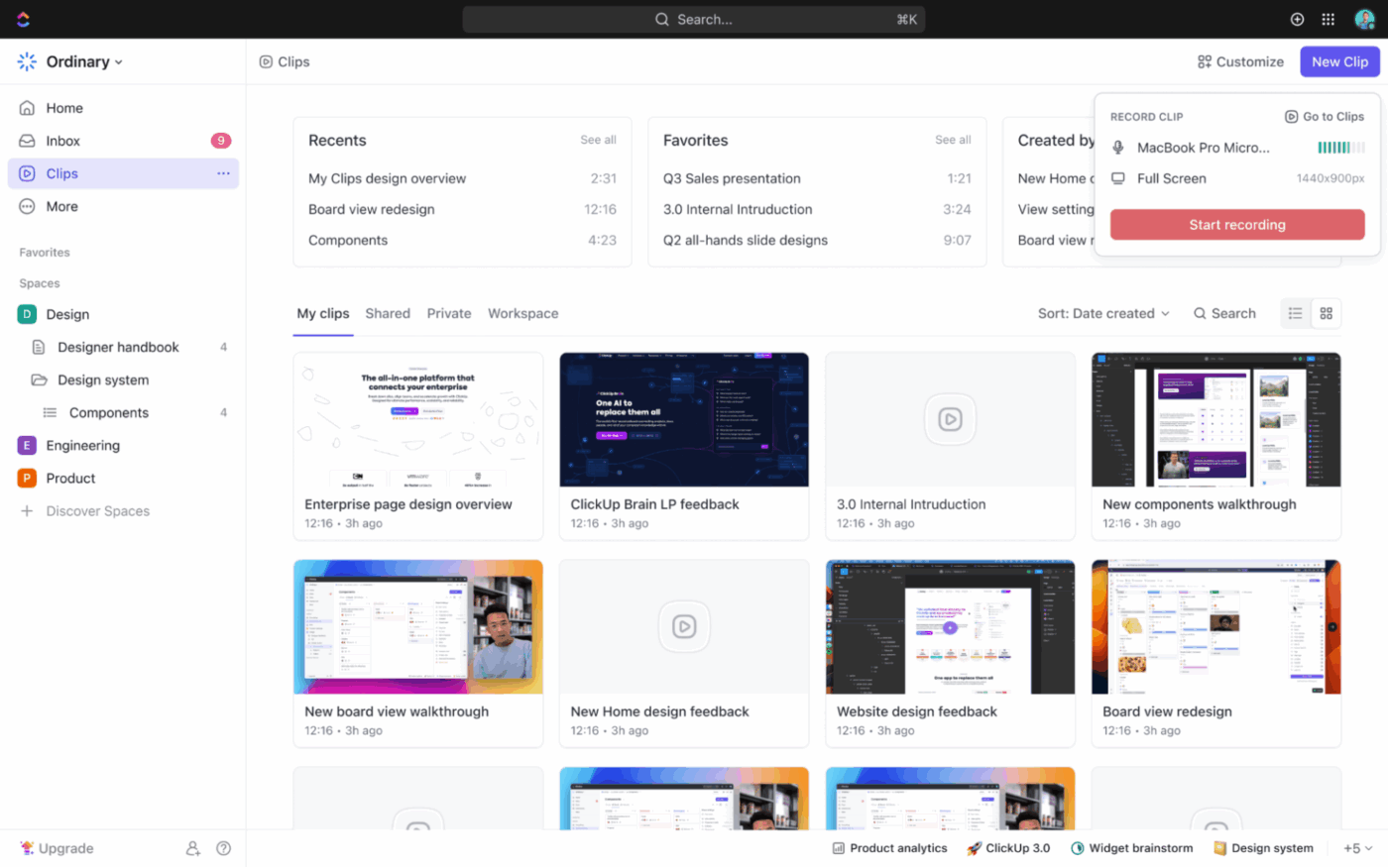
Khi bạn đang đưa ra phản hồi thiết kế, giải thích cách sử dụng bảng điều khiển hoặc chỉ ra điều gì đó bất thường trong báo cáo, bạn có thể nhấn ghi, giải thích chi tiết, cắt ghép video nếu cần và chèn trực tiếp vào công việc bạn đang làm.
Bạn thậm chí có thể gắn nó vào ClickUp Tài liệu, các công việc con, trò chuyện hoặc bình luận — bất kỳ nơi nào nhóm của bạn cần bối cảnh.
Với ClickUp, bạn tránh được sự phức tạp không cần thiết trong công việc. Không cần sử dụng công cụ khác, không cần tải lên và không cần chuyển tab — chỉ cần giao tiếp rõ ràng được liên kết trực tiếp với công việc của bạn.
Mỗi clip đều được tự động chuyển đổi thành văn bản, bao gồm cả dấu thời gian, với ClickUp Brain. Giờ đây, bạn có cả giải thích bằng hình ảnh và phiên bản văn bản đầy đủ — hoàn hảo cho những ai thích đọc, cần tham khảo lại sau này, muốn ghi chú từ video hoặc chỉ muốn tìm kiếm một điều gì đó bạn đã đề cập mà không cần xem lại toàn bộ clip.
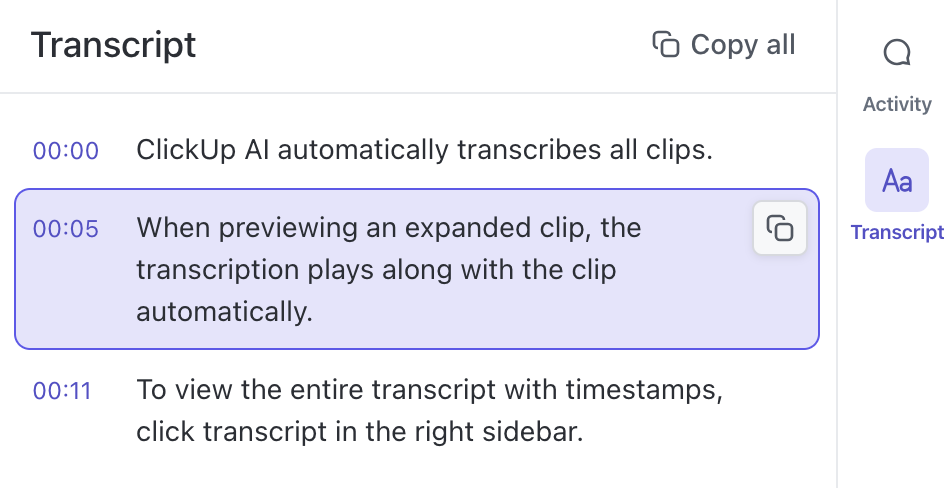
Bằng cách kết hợp ClickUp Clips với ClickUp Brain, bạn sẽ có được cả hai lợi ích—cập nhật nhanh chóng, trực quan và bản ghi chép có thể tìm kiếm và thực thi. Đây là cách giao tiếp mượt mà và thông minh hơn, và một khi bạn đã thử, sẽ khó mà quay lại.
dưới đây là video demo nhanh trên YouTube về cách ClickUp Brain chuyển đổi văn bản từ bản ghi màn hình. *
Sau khi ghi lại và chia sẻ một Clip, việc hợp tác trở nên dễ dàng hơn bao giờ hết. ClickUp kết hợp quản lý dự án với các công cụ hợp tác, tạo nên một giải pháp toàn diện cho các nhóm làm việc từ xa, kết hợp hoặc không đồng bộ.
Bạn có thể trình bày ý tưởng vào cuối ngày làm việc của mình, và người khác có thể tiếp tục ngay từ đầu ngày làm việc của họ. Nhịp độ làm việc không đồng bộ này giúp mọi người luôn đồng bộ mà không bỏ sót bối cảnh, vì mọi thứ từ video, bản ghi chép đến phản hồi đều được lưu trữ ngay tại nơi công việc diễn ra.
Cuối cùng, SyncUps trong ClickUp là các cuộc họp video trực tiếp cho phép bạn hợp tác trực tiếp, chia sẻ màn hình và kết nối các công việc mà không cần rời khỏi nền tảng. Nhờ đó, bạn có thể ghi lại SyncUps, truy cập các bản ghi trong Clips Hub và chia sẻ hoặc bình luận về chúng với nhóm của mình.
Các tính năng nổi bật của ClickUp
- *tự động hóa tác vụ: Giao nhiệm vụ cho người đánh giá, thay đổi trạng thái công việc hoặc thêm người theo dõi ngay khi một Clip được tải lên để tiết kiệm thời gian và giảm bớt nỗ lực thủ công với ClickUp Automations
- brainstorming trực tuyến: *Sử dụng ClickUp Bảng trắng để vẽ bản đồ quy trình hoặc brainstorm các bước tiếp theo sau khi xem một Clip, giúp các nhóm đồng nhất về hướng đi tiếp theo
- Đang theo dõi tiến độ: Hiển thị các công việc bằng Clips, cập nhật được đánh dấu hoặc các phê duyệt đang chờ xử lý, và nhận được cái nhìn tổng quan trực tiếp về những gì đã hoàn thành và những gì cần chú ý thông qua Bảng điều khiển ClickUp
- Tài liệu động: Kết hợp các đoạn video đã được chuyển đổi thành văn bản với ClickUp Docs để tạo ra các cơ sở kiến thức động, hướng dẫn onboarding hoặc các bản cập nhật sẵn sàng cho khách hàng
Giới hạn của ClickUp
- Bộ tính năng đa dạng có thể gây choáng ngợp cho người dùng mới
Giá cả của ClickUp
Đánh giá và nhận xét về ClickUp
- G2: 4.7/5 (hơn 10.400 đánh giá)
- Capterra: 4.6/5 (4.490+ đánh giá)
Người dùng thực tế đánh giá thế nào về ClickUp?
Dưới đây là đánh giá từ ProductHunt:
Brain MAX là một bước đột phá! ClickUp liên tục đẩy giới hạn của năng suất, và sự đổi mới này đưa nó lên một tầm cao mới. Không chỉ dừng lại ở việc quản lý công việc, mà còn về việc mở khóa các quy trình làm việc thông minh hơn, ra quyết định nhanh hơn và sự rõ ràng thực sự cho nhóm. Rất háo hức để xem cách này sẽ thay đổi cách chúng ta làm công việc!
Brain MAX là một bước đột phá! ClickUp liên tục đẩy giới hạn của năng suất, và sự đổi mới này đưa nó lên một tầm cao mới. Không chỉ dừng lại ở việc quản lý công việc, mà còn về việc mở khóa các quy trình làm việc thông minh hơn, ra quyết định nhanh hơn và sự rõ ràng thực sự cho nhóm. Rất háo hức để xem cách này sẽ thay đổi cách chúng ta công việc!
💡 Bonus: Muốn nâng cao chất lượng ghi màn hình và hợp tác nhóm lên một tầm cao mới?
- Tìm kiếm ngay lập tức trong ClickUp, Google Drive, GitHub, OneDrive, SharePoint và tất cả các ứng dụng kết nối của bạn — cùng với web — để nhanh chóng tìm thấy bất kỳ tệp, tài liệu hoặc tệp đính kèm nào bạn cần cho cuộc họp hoặc cập nhật dự án tiếp theo của mình
- Sử dụng tính năng Chuyển giọng nói thành văn bản để đặt câu hỏi, ghi chú cuộc họp hoặc lệnh công việc bằng giọng nói — rảnh tay, từ bất kỳ đâu
- Sử dụng các mô hình AI bên ngoài cao cấp như ChatGPT, Claude và Gemini với một giải pháp duy nhất, có ngữ cảnh và sẵn sàng cho doanh nghiệp
Thử ngay ClickUp Brain MAX —ứng dụng AI thông minh thực sự hiểu bạn, vì nó nắm rõ công việc của bạn. Hãy từ bỏ sự phức tạp của các công cụ AI, sử dụng giọng nói để hoàn thành công việc, tạo tài liệu, giao công việc cho thành viên nhóm và nhiều hơn nữa.
2. Loom (Phù hợp nhất cho các nhóm làm việc không đồng bộ muốn ghi màn hình nhanh chóng với tính năng bình luận và chia sẻ đơn giản)
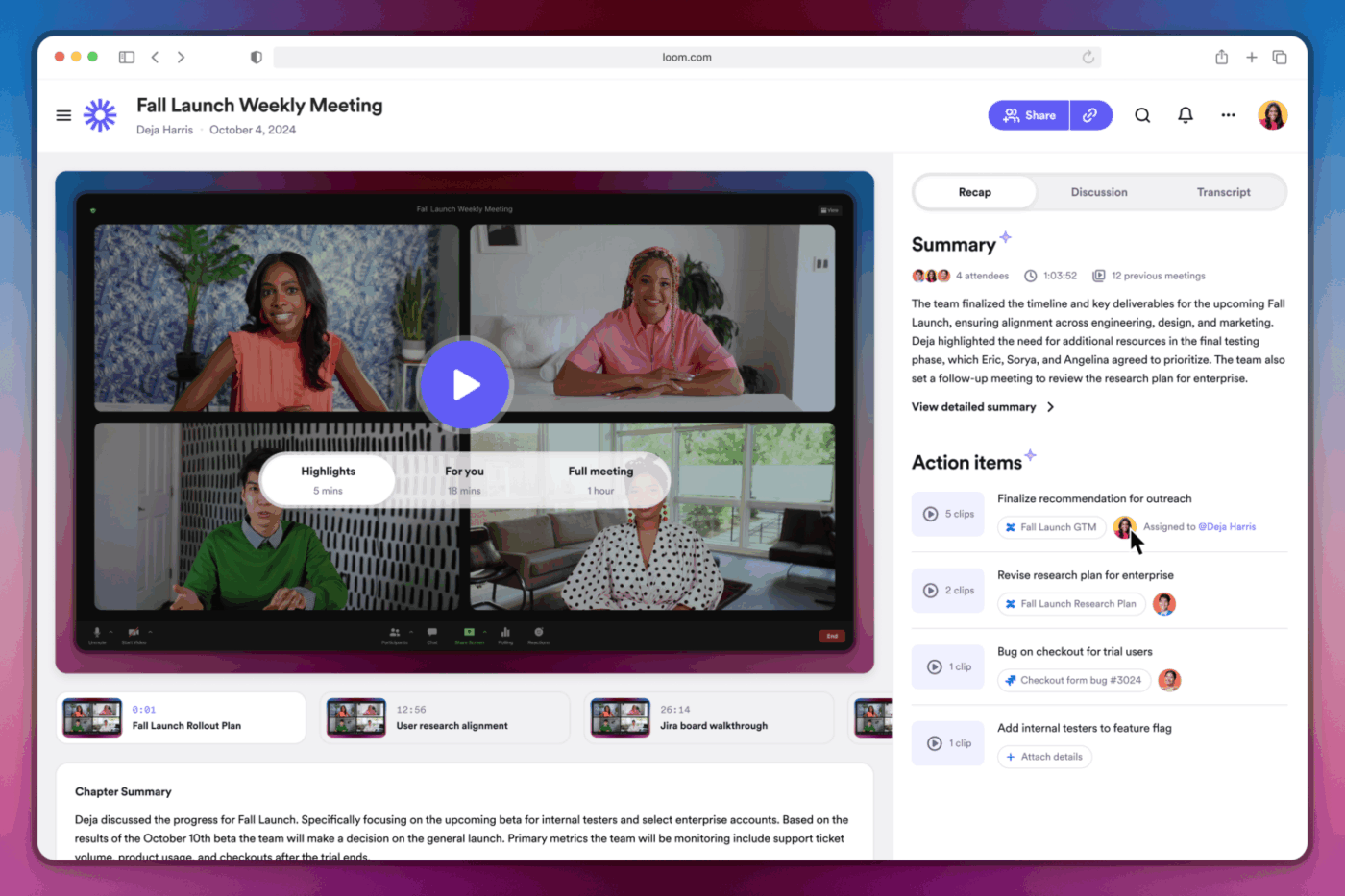
Loom là một công cụ ghi màn hình và nền tảng giao tiếp video cho phép bạn ghi lại màn hình, giọng nói và camera chỉ với vài cú nhấp chuột. Nó lý tưởng cho giao tiếp không đồng bộ và các cuộc kiểm tra với khách hàng, nơi sự rõ ràng được ưu tiên hàng đầu.
Công cụ này cho phép bạn nhanh chóng ghi lại và gửi video cho nhóm của mình, giúp chia sẻ ngay lập tức để nhận phản hồi nhanh hơn. Phiên bản miễn phí có sẵn cho những người cần các tính năng cơ bản. Ứng dụng máy tính, phần mở rộng ghi màn hình Chrome và các phiên bản di động cho phép bạn tạo video chất lượng cao ở bất kỳ đâu bạn công việc.
Bạn cũng có thể sử dụng Loom để thêm các tính năng cá nhân hóa như nền ảo, khung camera và giảm tiếng ồn để có âm thanh rõ ràng mà không cần sử dụng các công cụ chỉnh sửa của bên thứ ba. Với Loom HQ, việc tổ chức, thẻ và truy xuất các bản ghi trên các thiết bị khác nhau trở nên dễ dàng.
Các tính năng nổi bật của Loom
- Sửa lỗi ngay trong quá trình ghi hình bằng tính năng Live Rewind, cho phép bạn tạm dừng và quay lại mà không cần ghi lại từ đầu
- Tự động tạo tiêu đề, chương, tóm tắt và lời kêu gọi hành động (CTA) sau khi ghi màn hình bằng các công cụ AI có sẵn trong kế hoạch kinh doanh AI
- Quản lý và gắn thẻ các bản ghi thông qua không gian làm việc tập trung của Loom HQ với hỗ trợ thư mục và quyền truy cập cho nhóm
Giới hạn của Loom
- Không tích hợp sâu với các công cụ như trình quản lý công việc hoặc wiki
Giá cả của Loom
- Starter
- Kinh doanh: $18/tháng cho mỗi người dùng
- Kinh doanh+ AI: $24/tháng cho mỗi người dùng
- Doanh nghiệp: Giá tùy chỉnh
Đánh giá và nhận xét về Loom
- G2: 4.7/5 (hơn 2.100 đánh giá)
- Cpaterra: 4.7/5 (450+ đánh giá)
Người dùng thực tế đánh giá thế nào về Loom?
Dưới đây là đánh giá từ Capterra:
Tôi đã sử dụng Loom để ghi lại các bản demo bán hàng và hướng dẫn cho khách hàng của mình, nó cũng rất hữu ích nếu bạn cần gửi video về các hoạt động bán hàng như email, nơi khách hàng có thể nhấp vào và xem video mà bạn vừa ghi lại cách đây vài phút.
Tôi đã sử dụng Loom để ghi lại các bản demo bán hàng và hướng dẫn cho khách hàng của mình, nó cũng rất hữu ích nếu bạn cần gửi video về các hoạt động bán hàng như email, nơi khách hàng có thể nhấp vào và xem video mà bạn vừa ghi lại cách đây vài phút.
3. Snagit (Tốt nhất cho việc ghi lại hình ảnh chi tiết kèm chú thích)
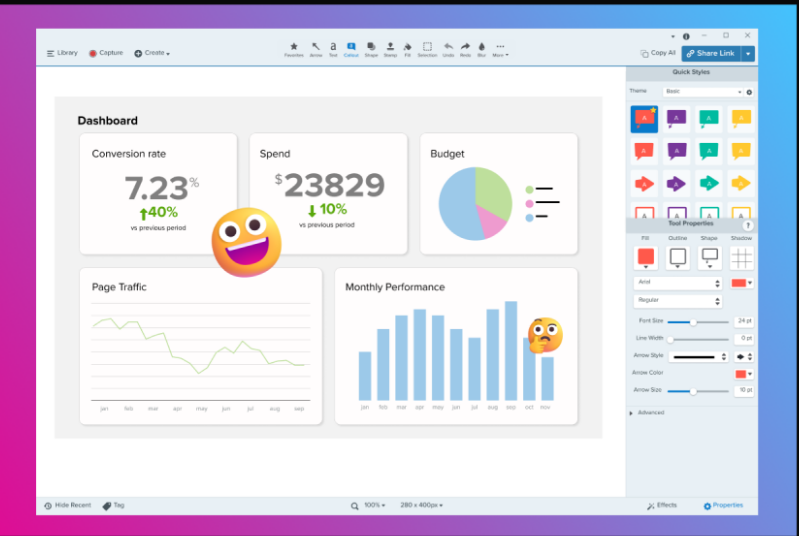
Ngoài các tùy chọn ghi màn hình cơ bản và chụp màn hình, Snagit cung cấp nhiều chế độ ghi hình đa dạng, bao gồm lựa chọn toàn màn hình, lựa chọn một vùng cụ thể, lựa chọn menu hoặc lựa chọn cuộn toàn cảnh để ghi lại các trang web dài.
Tính năng OCR tích hợp (Grab Text) cho phép bạn trích xuất văn bản có thể chỉnh sửa trực tiếp từ hình ảnh, giúp dễ dàng tái sử dụng nội dung. Sau khi ghi lại, trình chỉnh sửa của Snagit cung cấp cho bạn sự linh hoạt để chú thích ảnh chụp màn hình bằng mũi tên, chú thích, viền và thêm hiệu ứng như làm mờ hoặc đơn giản hóa.
Công cụ Smart Move giúp nâng cao hiệu quả chỉnh sửa bằng cách phát hiện các thành phần giao diện người dùng (UI) và cho phép bạn di chuyển hoặc xóa chúng. Thư viện nội dung của Snagit tổ chức các bản chụp màn hình với metadata có thể tìm kiếm, thẻ, bộ lọc và tương thích đa nền tảng, đồng thời hỗ trợ xuất file ở nhiều định dạng, từ PNG và MP4 đến PDF và WebP.
Các tính năng nổi bật của Snagit
- Chuyển đổi bản ghi thành GIF động trực tiếp trong Snagit để làm nổi bật các bước khóa và chia sẻ cập nhật nhanh chóng
- Sử dụng các mẫu có sẵn để tạo nội dung hình ảnh hoặc hướng dẫn nhanh hơn, mà không cần thiết kế bố cục thủ công
- Chia sẻ các bản ghi ngay lập tức qua email, công cụ hợp tác trực tuyến hoặc tải lên trực tiếp lên các nền tảng lưu trữ đám mây
Giới hạn của Snagit
- Khác với một số đối thủ cạnh tranh của Snagit, Zight thiếu tích hợp công việc hoặc dự án, khiến việc liên kết các bản ghi với các mục cụ thể trở nên khó khăn hơn nếu không sử dụng nền tảng khác
Giá cả của Snagit
- Dùng thử miễn phí*
- Cá nhân: $39/người dùng (thanh toán hàng năm)
- Kinh doanh: $48/người dùng (thanh toán hàng năm)
- Doanh nghiệp: Giá cả tùy chỉnh
Đánh giá và nhận xét về Snagit
- G2: 4.7/5 (hơn 5.600 đánh giá)
- Capterra: 4.7/5 (490+ đánh giá)
Người dùng thực tế đánh giá thế nào về Snagit?
Snagit cho phép tôi tạo ra các ảnh chụp màn hình và bản ghi màn hình chuyên nghiệp để chia sẻ với đồng nghiệp. Tôi đặc biệt thích tính năng ghi lại trang web khi cuộn, giúp tôi có thể ghi lại toàn bộ nội dung cần thiết trong một hình ảnh duy nhất.
Snagit cho phép tôi tạo ra các ảnh chụp màn hình và bản ghi màn hình chuyên nghiệp để chia sẻ với đồng nghiệp. Tôi đặc biệt thích tính năng ghi lại trang web khi cuộn, giúp tôi có thể ghi lại toàn bộ nội dung cần thiết trong một hình ảnh duy nhất.
📮 ClickUp Insight: 23% nhân viên cảm thấy phản hồi của họ bị phớt lờ hoặc không được xử lý, và 8% cho rằng việc lên tiếng là vô nghĩa. Điều này cho thấy khoảng cách trong an toàn của người thách thức — sự tự tin để đặt câu hỏi hoặc thách thức trạng thái mà không sợ bị loại bỏ. Khi phản hồi không đi đến đâu, nhân viên nhanh chóng mất động lực và sự đổi mới bị đình trệ.
Đối với những ai gặp khó khăn trong việc diễn đạt ý tưởng, Brain MAX của ClickUp cung cấp tính năng chuyển đổi giọng nói thành văn bản, giúp bạn có thể nói một cách tự nhiên. Brain MAX sau đó sẽ tinh chỉnh thông điệp của bạn, đảm bảo ý tưởng của bạn được truyền đạt một cách rõ ràng và hiệu quả!
4. Droplr (Tốt nhất cho việc chụp màn hình nhanh chóng và chia sẻ tệp với theo dõi liên kết thông minh và lưu trữ đám mây tích hợp)
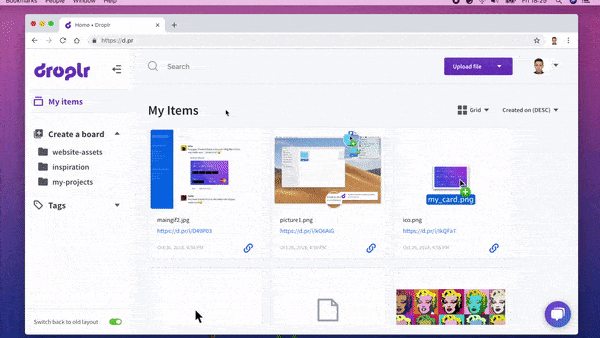
Droplr là công cụ ảnh chụp màn hình, chia sẻ tệp, ghi màn hình và cắt ảnh dựa trên đám mây, được thiết kế cho các nhóm làm việc từ xa và kết hợp. Nó cho phép bạn chụp ảnh màn hình có chú thích, ghi video màn hình (bao gồm GIF và MP4 HD) và chia sẻ ngay lập tức thông qua các liên kết ngắn được tạo tự động và sao chép vào khay nhớ tạm của bạn.
Nền tảng này giúp tổ chức giao tiếp hình ảnh bằng cách lưu trữ tệp bạn tạo một cách bảo mật trong thư viện đám mây Droplr của bạn, giúp dễ dàng truy cập, quản lý và tái sử dụng tài nguyên. Bảo vệ bằng mật khẩu và thời hạn liên kết cho phép bạn kiểm soát ai có thể chế độ xem nội dung chia sẻ của bạn và trong bao lâu.
Ngoài ra, Droplr hỗ trợ tải lên tệp nhanh chóng bằng cách kéo và thả (lên đến 10 GB), lưu trữ đám mây, vùng mờ cho thông tin nhạy cảm và các công cụ chú thích phong phú kèm theo trình rút gọn liên kết tích hợp để đơn giản hóa việc phân phối nội dung trên các kênh.
Các tính năng nổi bật của Droplr
- Sử dụng tính năng chụp màn hình cuộn để chụp toàn bộ trang web hoặc tài liệu dưới dạng một hình ảnh duy nhất, sau đó dễ dàng thêm chú thích
- Sử dụng công cụ trên Mac, Windows, Chrome, iOS, Android, với tích hợp cho Slack, Gmail, Jira, Trello, các sản phẩm Adobe, Microsoft Teams và nhiều nền tảng khác
- Nhận thông tin chi tiết về tần suất các liên kết chia sẻ của bạn được xem để tối ưu hóa quy trình làm việc giao tiếp
Giới hạn của Droplr
- Chất lượng đầu ra tối đa là 1080p và không thể điều chỉnh độ phân giải hoặc tốc độ bit
Giá cả của Droplr
- Dùng thử miễn phí*
- Pro Plus: $8/tháng cho mỗi người dùng
- Nhóm: $9/tháng cho mỗi người dùng
- Doanh nghiệp: Giá tùy chỉnh
Đánh giá và nhận xét về Droplr
- G2: 4.5/5 (390+ đánh giá)
- Capterra: 4.5/5 (hơn 100 đánh giá)
Người dùng thực tế đánh giá thế nào về Droplr?
Dưới đây là đánh giá từ Capterra:
Droplr giúp tôi chia sẻ tệp tin và PDF với khách hàng một cách dễ dàng thông qua các liên kết có thương hiệu riêng của mình.
Droplr giúp tôi chia sẻ tệp tin và PDF với khách hàng một cách dễ dàng thông qua các liên kết có thương hiệu riêng của mình.
📚 Đọc thêm: Các phần mềm ghi màn hình tốt nhất cho Mac
5. Vidyard (Phù hợp nhất cho các nhóm bán hàng hoặc tiếp thị gửi tin nhắn video cá nhân hóa và đang theo dõi mức độ tương tác của người xem)
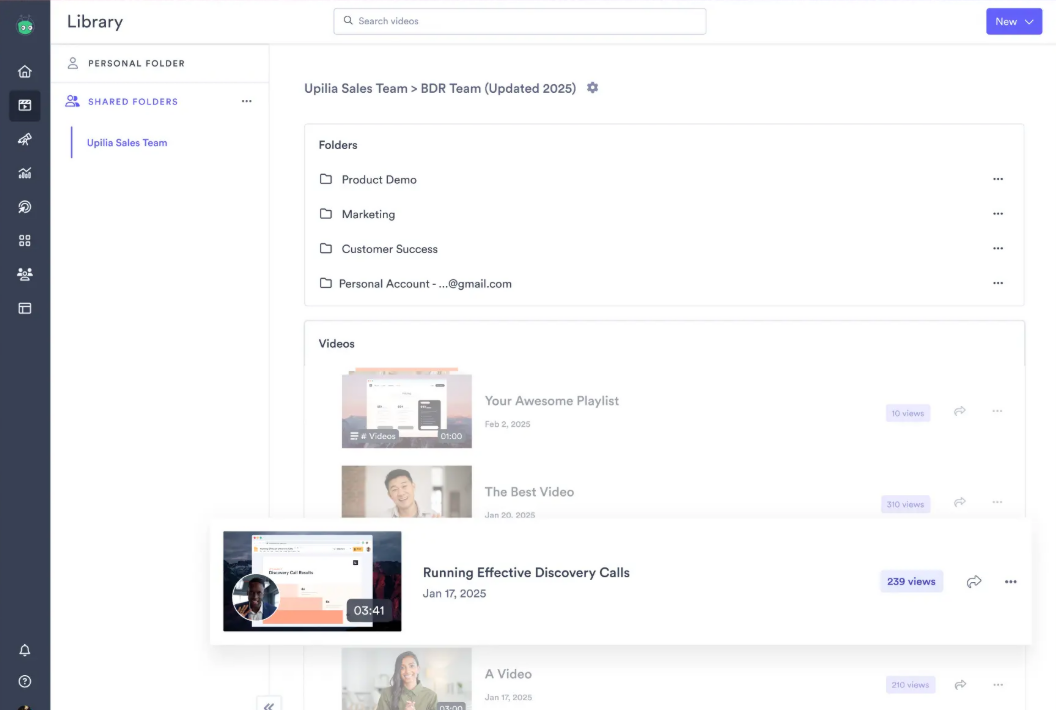
Vidyard là công cụ ghi màn hình giúp biến video của bạn thành các điểm tiếp xúc có tỷ lệ chuyển đổi cao xuyên suốt hành trình khách hàng. Các tính năng của nó bao gồm kịch bản do AI tạo ra, trung tâm video có thương hiệu và các lời kêu gọi hành động tương tác (CTA) thúc đẩy hành động.
Nó tích hợp dễ dàng với các nền tảng tự động hóa tiếp thị như HubSpot, Marketo và Pardot, cũng như các trình chỉnh sửa video phổ biến như Adobe Premiere Pro, Final Cut Pro và iMovie để tùy chỉnh nâng cao.
Bạn có thể tạo video tiếp cận khách hàng tiềm năng theo quy mô lớn, nhúng các bước tiếp theo rõ ràng trực tiếp vào video và tích hợp tất cả dữ liệu hiệu suất vào hệ thống CRM hoặc nền tảng tiếp thị của bạn. Vidyard cung cấp cho bạn cơ sở hạ tầng để đang theo dõi chế độ xem, tối ưu hóa hiệu suất và biến mọi video thành công cụ đo lường được.
Các tính năng nổi bật của Vidyard
- Phát trực tuyến nội dung với tốc độ và chất lượng cao, không quảng cáo ở độ phân giải lên đến 4K, hỗ trợ nhúng ngay lập tức và tối ưu hóa SEO đầy đủ
- Tích hợp video vào hệ thống CRM của bạn thông qua các tích hợp với Salesforce, HubSpot và nhiều nền tảng khác
- Thêm gương mặt cá nhân vào các hoạt động tiếp cận bằng cách sử dụng hình đại diện AI, đào tạo chúng trong khoảng 90 giây và triển khai với độ chính xác cao
Giới hạn của Vidyard
- Các tính năng hợp tác như bản ghi chép tự động hoặc tóm tắt cuộc họp hiện chưa có sẵn
Giá cả của Vidyard
- Miễn phí
- Gói Starter: $59/tháng cho mỗi người dùng
- Nhóm: Giá tùy chỉnh
- Doanh nghiệp: Giá tùy chỉnh
Đánh giá và nhận xét về Vidyard
- G2: 4.5/5 (800+ đánh giá)
- Capterra: 4.5/5 (hơn 100 đánh giá)
Người dùng thực tế đánh giá thế nào về Vidyard?
Tôi rất thích khả năng ghi lại video nhanh chóng để gửi cho khách hàng tiềm năng hoặc đối tác, giúp tạo dựng kết nối sâu sắc hơn và nổi bật hơn so với email. Tôi cũng thích hình thu nhỏ GIF kèm liên kết trực tiếp, giúp người nhận vào chế độ xem video.
Tôi rất thích khả năng ghi lại video nhanh chóng để gửi cho khách hàng tiềm năng hoặc đối tác, giúp tạo dựng kết nối sâu sắc hơn và nổi bật hơn so với email. Tôi cũng thích hình thu nhỏ GIF kèm liên kết trực tiếp, giúp người nhận dễ dàng vào chế độ xem video.
👀 Mẹo hữu ích: Bắt đầu bằng điểm chính trong 15 giây đầu tiên để người xem ngay lập tức biết lý do tại sao họ nên tiếp tục xem. Nêu rõ vấn đề bạn đang giải quyết, gợi ý về giải pháp và cho xem trước kết quả cuối cùng. Sử dụng hình ảnh rõ ràng hoặc văn bản trên màn hình để củng cố thông điệp, và đảm bảo giọng điệu và nhịp độ của bạn thu hút sự chú ý ngay từ đầu.
📚 Xem thêm: Các lựa chọn thay thế hàng đầu cho Vidyard
6. Veed. io (Phù hợp nhất cho các nhóm tạo video chuyên nghiệp với phụ đề, thương hiệu và công cụ chỉnh sửa sẵn sàng cho mạng xã hội)
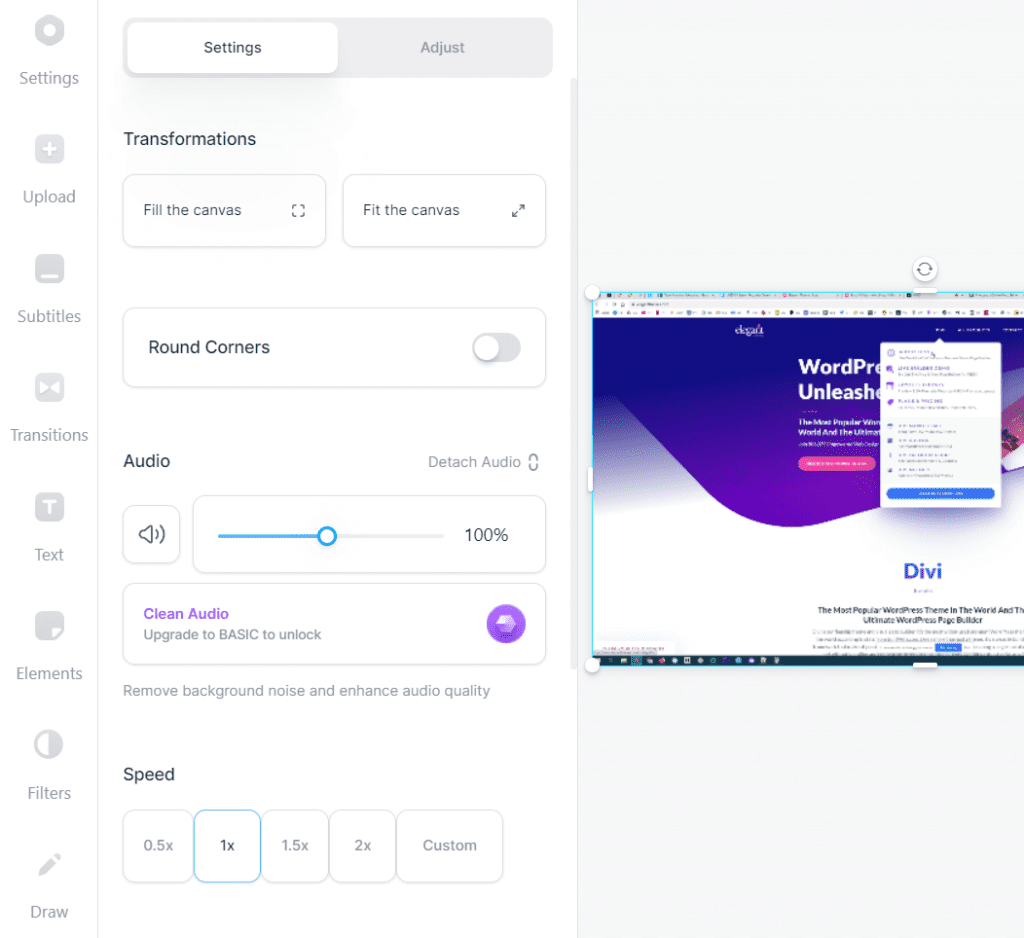
Veed. io là bộ công cụ chỉnh sửa video dựa trên trình duyệt, được thiết kế cho người tạo muốn quản lý mọi thứ từ ghi hình video đến chỉnh sửa cuối cùng, với bộ công cụ giúp tạo video hướng dẫn, video ngắn trên mạng xã hội hoặc bản trình bày nội bộ.
Bạn có thể tự động tạo phụ đề, dịch âm thanh, tạo bản chép lời sạch sẽ và sử dụng các công cụ làm sạch để loại bỏ từ thừa, tiếng ồn hoặc những khoảng im lặng khó xử, giúp âm thanh của bạn trở nên rõ ràng và chuyên nghiệp. Sử dụng các tính năng như loại bỏ nền, màn hình xanh (chroma key), cắt tự động (loại bỏ khoảng im lặng) và chỉnh sửa ánh mắt để hoàn thiện video của bạn hơn nữa.
Thư viện phương tiện truyền thông phong phú cung cấp hàng triệu video và bản nhạc miễn phí bản quyền, trong khi các tính năng hợp tác nhóm cho phép nhiều người dùng chỉnh sửa hoặc xem xét nội dung theo thời gian thực.
Các tính năng nổi bật của Veed.io
- Tạo video ngay lập tức từ ý tưởng văn bản bằng Video GPT, cho phép bạn chuyển đổi các gợi ý của mình thành video hoàn chỉnh với giọng nói, hình ảnh stock và các cảnh được tạo tự động
- Nhận phụ đề tự động với kiểu dáng tùy chỉnh, chuyển văn bản thành giọng nói, sao chép giọng nói bằng AI và hình đại diện AI để tạo video nói chuyện từ kịch bản
- Tùy chỉnh hình ảnh thương hiệu với các tính năng thân thiện với mạng xã hội, bao gồm công cụ điều chỉnh kích thước, nén video, cài đặt tỷ lệ khung hình, mẫu có sẵn và bộ công cụ thương hiệu
Giới hạn của Veed.io
- Mạng internet chậm hoặc không ổn định có thể là kết quả của tình trạng giật lag hoặc đơ máy
Giá cả của Veed.io
- Miễn phí
- Basic: $12/tháng cho mỗi người dùng
- Pro: $24/tháng cho mỗi người dùng
- Doanh nghiệp: Giá tùy chỉnh
Đánh giá và nhận xét về Veed.io
- G2: 4.6/5 (hơn 1.300 đánh giá)
- Capterra: 3. 2/5 (50+ đánh giá)
Người dùng thực tế đánh giá thế nào về Veed. io?
Điều tôi thấy hữu ích nhất ở Veed là bố cục của các công cụ, độ phản hồi nhanh và chất lượng của hàm. Các công cụ rất trực quan và dễ sử dụng. Khi tôi thực hiện thay đổi trên dòng thời gian, nó được cập nhật ngay lập tức mà không bị giật lag. Chất lượng tổng thể của các hàm rất tốt, chúng hoạt động như mong đợi, không có lỗi.
Điều tôi thấy hữu ích nhất ở Veed là bố cục của các công cụ, độ phản hồi nhanh và chất lượng chức năng. Các công cụ rất trực quan và dễ sử dụng. Khi tôi thực hiện thay đổi trên dòng thời gian, nó được cập nhật ngay lập tức mà không bị giật lag. Chất lượng tổng thể của các chức năng rất tốt, chúng là công việc như mong đợi, không có lỗi.
📚 Xem thêm: Các lựa chọn thay thế hàng đầu cho Veed.io
👀 Mẹo hữu ích: Khi cắt ghép video ghi màn hình, hãy tập trung loại bỏ các yếu tố gây phân tâm bằng cách zoom vào khu vực hành động khóa. Điều này giúp người xem tập trung vào chi tiết quan trọng và khiến video của bạn trông chuyên nghiệp và chỉn chu.
7. Bandicam (Phù hợp nhất để ghi lại hoạt động màn hình độ phân giải cao, đặc biệt là cho các bản demo phần mềm hoặc hướng dẫn chơi game)
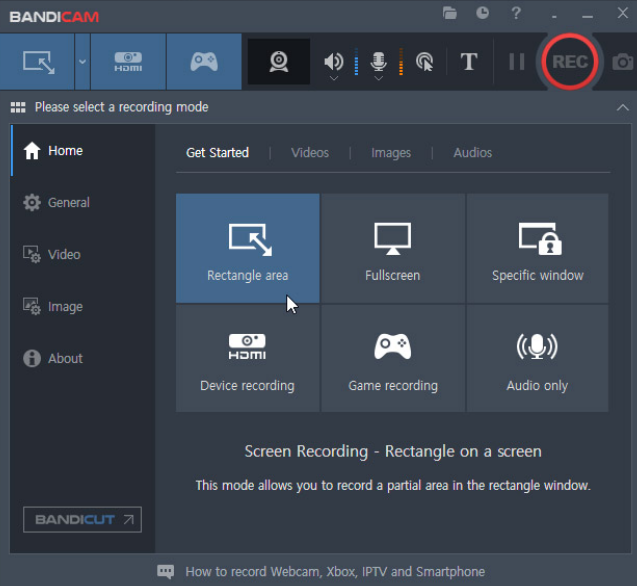
Bandicam là phần mềm ghi màn hình và ghi game dành cho người dùng Windows, cung cấp chất lượng ghi hình cao với tác động tối thiểu đến hiệu suất hệ thống. Phần mềm này được thiết kế để xử lý các phiên ghi hình kéo dài và các tác vụ ghi màn hình đòi hỏi nhiều tài nguyên, cho phép người dùng ghi lại gameplay, hướng dẫn chi tiết hoặc các bản demo kéo dài hàng giờ.
Nó có ba chế độ ghi: ghi màn hình cho hoạt động trên desktop/ứng dụng, ghi game (được tối ưu hóa cho nội dung DirectX/OpenGL/Vulkan) và ghi thiết bị (cho các nguồn bên ngoài như webcam, console hoặc điện thoại thông minh qua HDMI hoặc thẻ capture).
Mã hóa được tăng tốc bằng phần cứng sử dụng Nvidia NVENC, Intel Quick Sync và AMD APP đảm bảo hiệu suất mượt mà với mức sử dụng CPU thấp hơn và kích thước tệp nhỏ hơn.
Các tính năng nổi bật của Bandicam
- Tự động bắt đầu/dừng ghi hình tại các thời điểm/thời lượng đã định trước hoặc dừng dựa trên giới hạn thời gian hoặc kích thước tệp để tránh tạo ra các tệp quá lớn
- Ghi video dưới dạng MP4 hoặc AVI, chụp ảnh chụp màn hình ở định dạng BMP/PNG/JPG và thậm chí trích xuất âm thanh riêng biệt dưới dạng MP3/WAV
- Ghi chú trực tiếp bằng các công cụ vẽ thời gian thực, bao gồm mũi tên, đánh dấu hoặc hình dạng, trực tiếp trên màn hình của bạn trong quá trình ghi hình
Giới hạn của Bandicam
- Chỉ hỗ trợ Windows, không hỗ trợ macOS, gây giới hạn trong môi trường đa nền tảng
Giá cả của Bandicam
- Miễn phí
- Cá nhân: Năm: $2.78/người dùng/tháng Bandicam + Bandicut: $49.97 cho một cá nhân (thanh toán hàng năm)
- Hàng năm: $2.78/người dùng/tháng
- Bandicam + Bandicut: $49.97 cho một người dùng (thanh toán hàng năm)
- Giấy phép Kinh doanh & Giáo dục Hàng năm: $49.46 Bandicam + Bandicut: $79.74 (thanh toán hàng năm)
- Giá hàng năm: $49.46
- Bandicam + Bandicut: $79.74 (thanh toán hàng năm)
- Hàng năm: $2.78/người dùng/tháng
- Bandicam + Bandicut: $49.97 cho một người dùng (thanh toán hàng năm)
- Giá hàng năm: $49.46
- Bandicam + Bandicut: $79.74 (thanh toán hàng năm)
Đánh giá và nhận xét về Bandicam
- G2: 4.4/5 (hơn 40 đánh giá)
- Capterra: 4.4/5 (hơn 100 đánh giá)
Người dùng thực tế đánh giá Bandicam như thế nào?
Bandicam là phần mềm ghi màn hình đáng tin cậy với giao diện thân thiện với người dùng và khả năng ghi video chất lượng cao. Các tính năng yêu thích của tôi bao gồm lưu âm thanh riêng biệt, ghi lại một khu vực cụ thể trên màn hình và quản lý phím tắt một cách dễ dàng.
Bandicam là phần mềm ghi màn hình đáng tin cậy với giao diện thân thiện với người dùng và khả năng ghi video chất lượng cao. Các tính năng yêu thích của tôi bao gồm lưu âm thanh riêng biệt, ghi lại một khu vực cụ thể trên màn hình và quản lý phím tắt một cách dễ dàng.
👀 Bạn có biết? Các nhà phát triển của Ubisoft khuyến khích người chơi báo cáo lỗi bằng cách ghi lại video màn hình hiển thị các sự cố trước khi gửi qua hệ thống Bug Reporter của họ. Điều này giúp việc tái hiện và chẩn đoán vấn đề trở nên hiệu quả hơn nhiều.
8. Camtasia (Phù hợp nhất để tạo video hướng dẫn chuyên nghiệp với các tính năng chỉnh sửa nâng cao, hiệu ứng chuyển cảnh và ghi âm giọng nói)
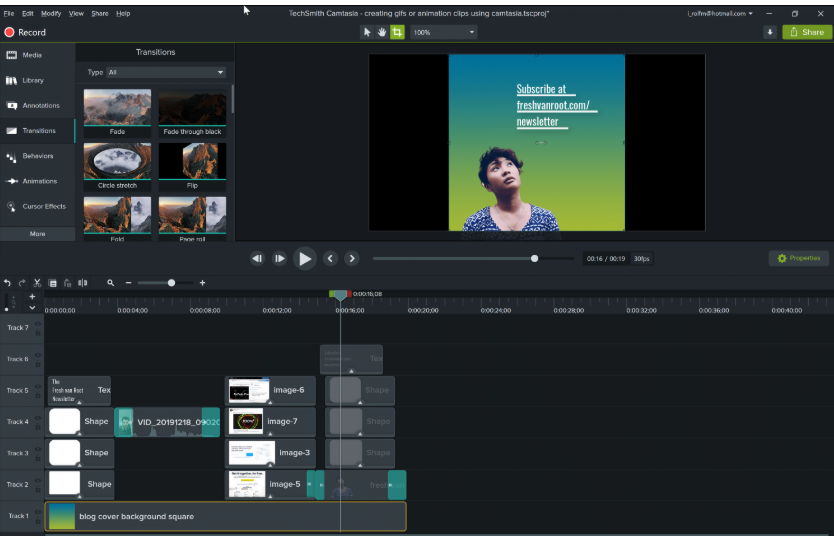
Với Camtasia, bạn có thể ghi lại video từ ứng dụng cửa sổ đơn, sử dụng công nghệ loại bỏ tiếng ồn AI để có âm thanh rõ ràng hơn, và áp dụng các hiệu ứng con trỏ nâng cao (như Lens, Gradient và Burst clicks). Ngoài ra, bạn có thể sử dụng SmartFocus để tự động thêm các hiệu ứng zoom và pan dựa trên ngữ cảnh màn hình.
Các tính năng nổi bật của Camtasia
- Ghi lại toàn bộ hoặc một phần màn hình với độ phân giải lên đến 4K và 60 fps, bao gồm hình ảnh camera, âm thanh hệ thống, micro, chuyển động chuột, điểm nhấn khi nhấp chuột và thao tác bàn phím
- Lựa chọn từ thư viện khổng lồ các mẫu, chủ đề, nhạc miễn phí bản quyền và tài nguyên hình ảnh
- Thêm phụ đề, chú thích (hơn 100 ngôn ngữ), bài kiểm tra và các yếu tố tương tác như câu hỏi nhúng
Giới hạn của Camtasia
- Giao diện trực quan có thể gây choáng ngợp khi chuyển đổi giữa nhiều bộ công cụ khác nhau
Giá cả của Camtasia
- Miễn phí
- Gói Cơ bản: $179.88/người dùng (thanh toán hàng năm)
- Tạo: $249/người dùng (thanh toán hàng năm)
- Pro: $499/người dùng (thanh toán hàng năm)
- Kinh doanh: $198.99 (thanh toán hàng năm)
- Doanh nghiệp: Giá cả tùy chỉnh
Đánh giá và nhận xét về Camtasia
- G2: 4.6/5 (1.590+ đánh giá)
- Capterra: 4.5/5 (440+ đánh giá)
Người dùng thực tế đánh giá thế nào về Camtasia?
Dưới đây là đánh giá từ Capterra:
Tôi đã rất thích tạo khóa học video của mình và sử dụng hầu hết các hàm của Camtasia, và mặc dù máy tính của tôi có kích thước RAM rất thấp, nhưng cuối cùng tôi vẫn nhận được sản phẩm chất lượng và mượt mà.
Tôi đã rất thích tạo khóa học video của mình và sử dụng hầu hết các hàm của Camtasia, và mặc dù máy tính của tôi có kích thước RAM rất thấp, nhưng cuối cùng tôi vẫn nhận được sản phẩm chất lượng và mượt mà.
🧠 Thú vị: Buổi phát trực tiếp liên tục dài nhất thế giới kéo dài 268 giờ (hơn 11 ngày) và có tính năng ghi lại toàn bộ cuộc sống hàng ngày của một người đàn ông.
9. OBS Studio (Phù hợp nhất cho các nhóm cần giải pháp miễn phí, mã nguồn mở với khả năng kiểm soát cao trong ghi màn hình và phát trực tiếp)
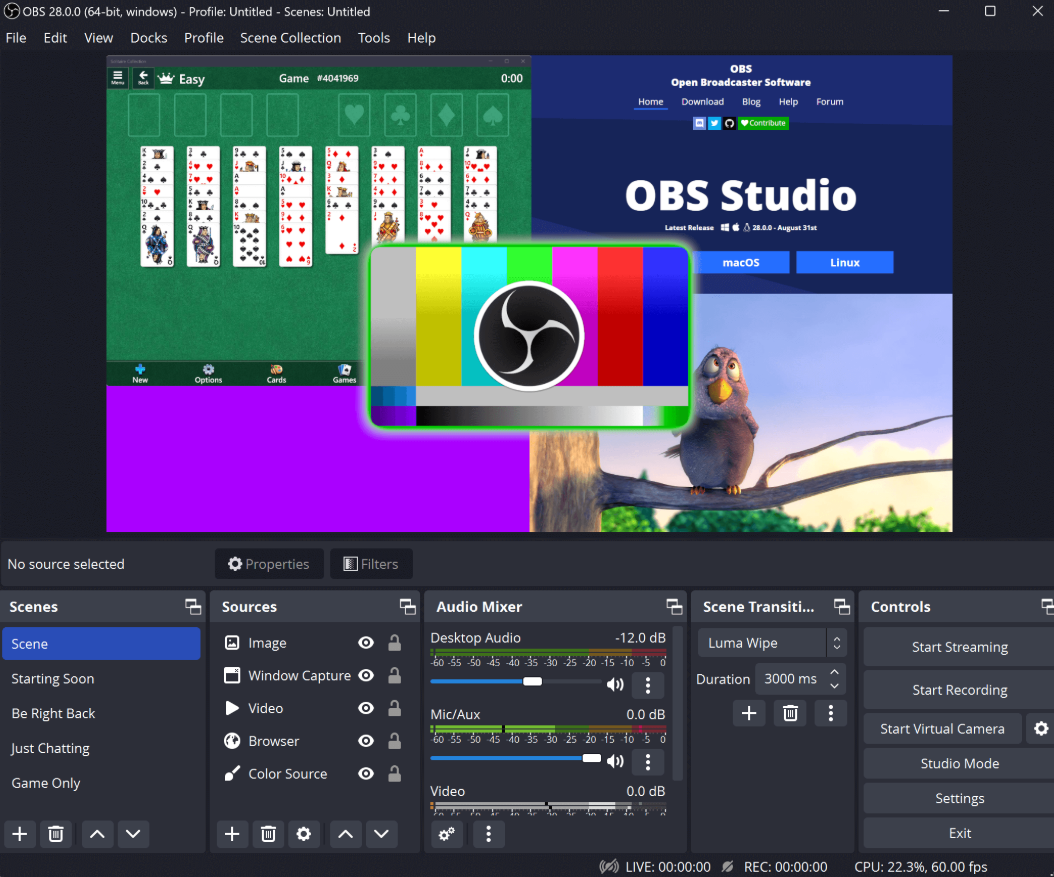
OBS Studio là nền tảng mã nguồn mở được phát triển cho phát trực tiếp và ghi hình nâng cao. Bạn có thể tạo không giới hạn cảnh, mỗi cảnh chứa nhiều nguồn khác nhau như ghi màn hình, luồng webcam, hình ảnh, văn bản, cửa sổ trình duyệt và nhiều hơn nữa.
Bộ trộn âm thanh tích hợp là nhà cung cấp các bộ lọc theo nguồn như bộ lọc tiếng ồn, giảm tiếng ồn và điều khiển độ lợi. Và với chế độ Studio, bạn có thể xem trước các cảnh trước khi chuyển sang phát trực tiếp để có các buổi phát sóng mượt mà và chuyên nghiệp.
Công cụ cho phép bạn cài đặt phím tắt cho hầu hết các thao tác, chẳng hạn như chuyển cảnh, bắt đầu/dừng phát trực tiếp hoặc ghi hình, tắt tiếng nguồn âm thanh và nhiều tính năng khác, nhằm nâng cao hiệu quả làm việc.
Các tính năng nổi bật của OBS Studio
- Tạo không gian làm việc cá nhân hóa và có tổ chức bằng cách sắp xếp lại các bảng điều khiển để phù hợp với quy trình làm việc của bạn
- Phát trực tiếp trực tiếp lên các nền tảng như YouTube, Twitch, Facebook Live hoặc máy chủ RTMP của riêng bạn
- Ghi lại và trộn video/âm thanh thời gian thực với hiệu suất cao và sản xuất nội dung trực tiếp với độ trễ tối thiểu
Giới hạn của OBS Studio
- Các phiên ghi hình dài có thể bị mất khung hình hoặc gặp lỗi, tùy thuộc vào phần cứng và cài đặt
Giá của OBS Studio
- Miễn phí
Đánh giá và nhận xét về OBS Studio
- G2: 4.6/5 (120+ đánh giá)
- Capterra: 4.7/5 (hơn 1.000 đánh giá)
Người dùng thực tế đánh giá thế nào về OBS Studio?
Tôi thực sự thích việc Open Broadcaster Software có tính năng ghi màn hình toàn màn hình tốt nhất và có thể thêm nhiều camera.
Tôi thực sự thích việc Open Broadcaster Software có tính năng ghi màn hình toàn màn hình tốt nhất và có thể thêm nhiều camera.
10. ScreenPal (Tốt nhất cho việc tạo và chia sẻ các bản ghi màn hình chuyên nghiệp và video dễ chỉnh sửa)
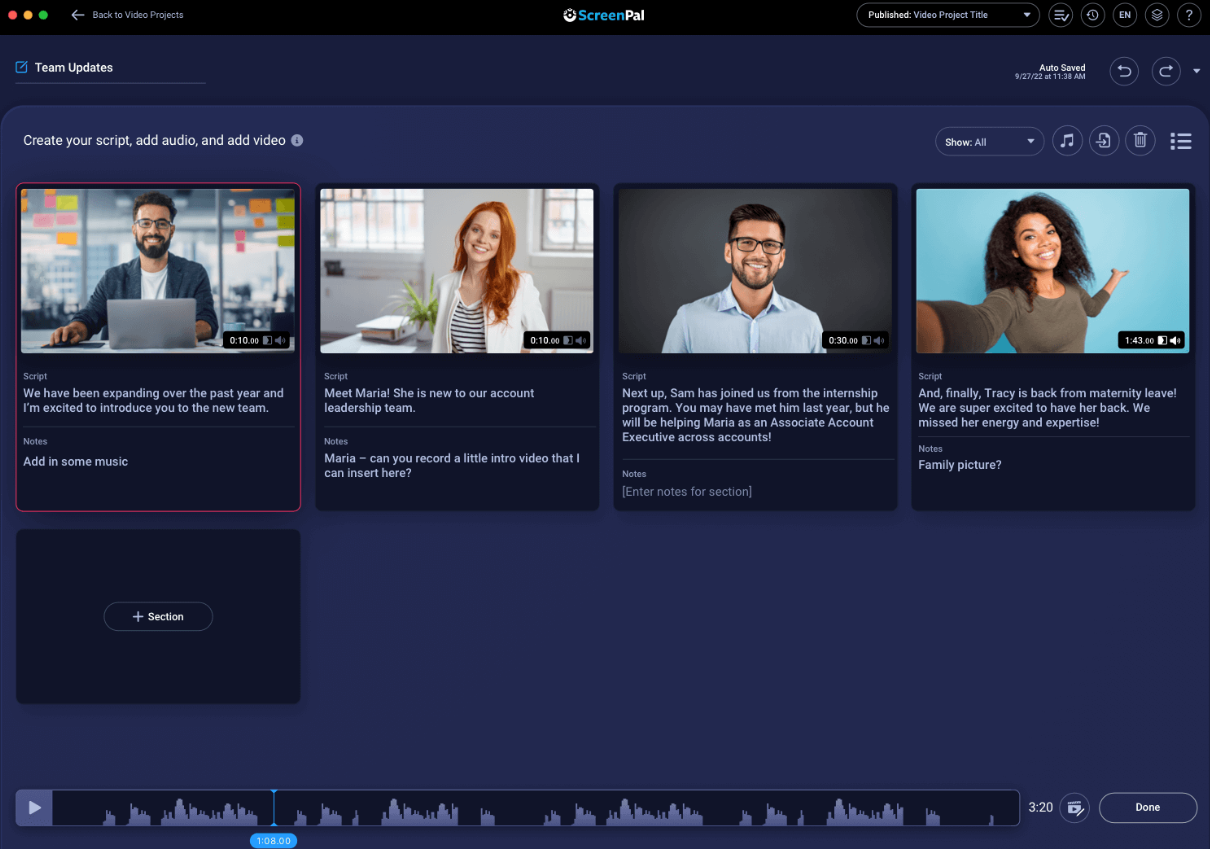
ScreenPal là phần mềm ghi màn hình và trình chỉnh sửa đa nền tảng (ban đầu từ Screencast-O-Matic) cho phép bạn ghi lại màn hình, webcam hoặc cả hai, mà không cần tài khoản và không có watermark.
Công cụ này làm việc trên Windows, macOS, iOS, Android, Chromebooks và thậm chí cả trình duyệt web, giúp bạn ghi màn hình hoặc chú thích mà không cần cài đặt phần mềm cồng kềnh. Bạn có thể khởi chạy trình ghi màn hình trực tiếp từ thanh công cụ hoặc qua nút nhấp chuột duy nhất trong trình duyệt, giúp việc ghi màn hình trở nên nhanh chóng và dễ dàng.
ScreenPal cũng cung cấp các công cụ AI như chú thích chuyển đổi giọng nói thành văn bản, dịch video tự động sang hơn 150 ngôn ngữ và tiêu đề, tóm tắt và chương video do AI tạo ra.
Các tính năng nổi bật của ScreenPal
- Cắt, chỉnh kích thước, điều chỉnh tốc độ, thêm văn bản/hình dạng, chèn hiệu ứng chuyển cảnh, lớp phủ, âm nhạc và thậm chí động họa các yếu tố, tất cả thông qua một trình chỉnh sửa thống nhất
- Chèn các bài kiểm tra, phiếu bầu và đánh giá trực tiếp vào video của bạn để kiểm tra sự hiểu biết và làm cho nội dung trở nên tương tác
- Lưu trữ video không giới hạn, tạo thư mục hoặc kênh, nhúng vào bất kỳ đâu, cài đặt bảo mật/mật khẩu, lên lịch đăng tải và nhận thông tin phân tích
Giới hạn của ScreenPal
- Là một công cụ phụ thuộc nặng vào web, các bản ghi dài hoặc phức tạp có thể bị giật lag hoặc không ổn định so với các trình chỉnh sửa chỉ dành cho máy tính để bàn
Giá cả của ScreenPal
- Miễn phí
- Deluxe: $4/tháng (thanh toán hàng năm)
- Giá tối đa: $10/tháng (thanh toán hàng năm)
- Nhóm Kinh Doanh: $8/tháng cho mỗi người dùng (thanh toán hàng năm)
Đánh giá và nhận xét về ScreenPal
- G2: 4.5/5 (120+ đánh giá)
- Capterra: Không đủ đánh giá
Người dùng thực tế đánh giá thế nào về ScreenPal?
Tôi đánh giá cao ScreenPal vì giao diện thân thiện với người dùng, phù hợp cho cả giáo viên và học sinh. Thời gian học tập ngắn giúp chúng ta nhanh chóng thành thạo và bắt đầu sử dụng nền tảng một cách hiệu quả mà không gặp nhiều khó khăn.
Tôi đánh giá cao ScreenPal vì giao diện thân thiện với người dùng, phù hợp cho cả giáo viên và học sinh. Thời gian học tập ngắn giúp chúng ta nhanh chóng thành thạo và bắt đầu sử dụng nền tảng một cách hiệu quả mà không gặp nhiều khó khăn.
11. Wistia (Tốt nhất cho việc lưu trữ, tùy chỉnh và phân tích video tiếp thị chất lượng cao)
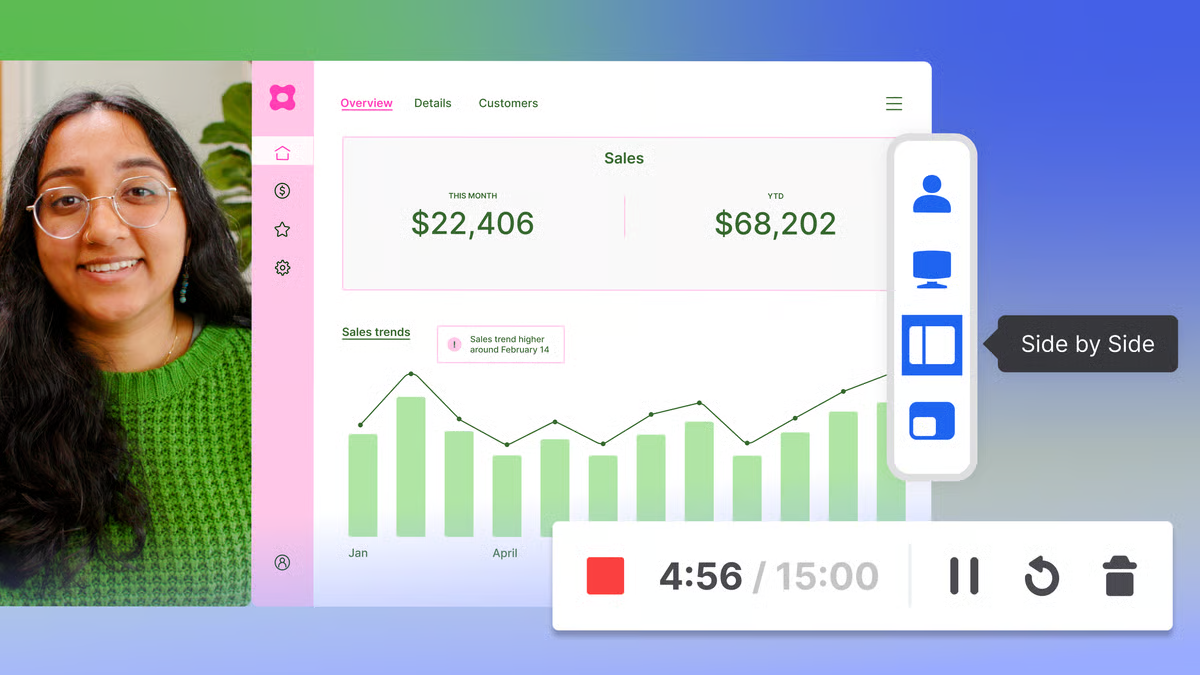
Wistia là nền tảng tiếp thị video được thiết kế để giúp kinh doanh tạo, lưu trữ và phân tích nội dung video với trọng tâm đặc biệt vào xây dựng thương hiệu và tạo khách hàng tiềm năng. Ngoài các tính năng lưu trữ cơ bản, nền tảng này còn cung cấp các tùy chọn trình phát tùy chỉnh, hỗ trợ đa ngôn ngữ thông qua công nghệ lồng tiếng bằng trí tuệ nhân tạo (AI), phân tích nâng cao và các công cụ tổ chức linh hoạt.
Nền tảng này tích hợp các tính năng thu thập thông tin khách hàng tiềm năng, chẳng hạn như biểu mẫu thu thập email Turnstile, giúp kinh doanh thu thập thông tin người xem trực tiếp từ video. Đối với các nhà tiếp thị tập trung vào tăng trưởng, bộ công cụ của Wistia bao gồm tổ chức webinar với phần hỏi đáp trực tiếp và thăm dò ý kiến, biểu mẫu thu thập thông tin khách hàng tiềm năng tích hợp, và các tính năng SEO thông minh.
Các tính năng nổi bật của Wistia
- Tự động hóa quy trình làm việc bằng cách tích hợp với HubSpot, Marketo, Pardot và các công cụ tiếp thị khác
- Sắp xếp nội bộ bằng cách sử dụng thư mục, thẻ và bộ lọc để giữ cho thư viện video của bạn gọn gàng và dễ tìm kiếm
- Phân tích hiệu suất thông qua các biểu đồ tương tác người xem chi tiết và thông tin chi tiết về hành vi cá nhân
Giới hạn của Wistia
- Tùy chỉnh sâu cho trình phát yêu cầu kỹ năng CSS/JavaScript hoặc thời gian phát triển chuyên dụng
Giá cả của Wistia
- Miễn phí
- Plus: $19/tháng (thanh toán hàng năm)
- Pro: $79/tháng (thanh toán hàng năm)
- Nâng cao: $319/tháng (thanh toán hàng năm)
Đánh giá và nhận xét về Wistia
- G2: 4.6/5 (900+ đánh giá)
- Capterra: Không đủ đánh giá
Người dùng thực tế đánh giá thế nào về Wistia?
Wistia rất thân thiện với người dùng. Giao diện trực quan, các điều khiển dễ tìm và tổ chức đơn giản. Việc hướng dẫn người dùng mới làm quen với các công cụ chỉnh sửa cũng diễn ra rất nhanh chóng. Việc tích hợp Wistia vào hệ thống công nghệ của chúng tôi cũng rất dễ dàng.
Wistia rất thân thiện với người dùng. Giao diện trực quan, các điều khiển dễ tìm và tổ chức đơn giản. Việc hướng dẫn người dùng mới làm quen với các công cụ chỉnh sửa cũng diễn ra rất nhanh chóng. Việc tích hợp Wistia vào hệ thống công nghệ của chúng tôi cũng rất dễ dàng.
📚 Đọc thêm: Cách cải thiện hợp tác trong môi trường làm việc
Ghi màn hình, chỉnh sửa và hợp tác với ClickUp
Vậy nên, nếu Zight đang làm chậm tiến độ của bạn hoặc chỉ đang làm việc cần làm không đủ, bạn có nhiều lựa chọn khác – và những lựa chọn tốt hơn.
Một số công cụ được thiết kế để phản hồi nhanh chóng. Những công cụ khác giúp việc tạo/lập video và chia sẻ video trở nên dễ dàng. Các công cụ chúng tôi liệt kê ở đây không chỉ đáp ứng các việc cần làm cơ bản—chúng còn khắc phục chính xác những hạn chế mà bạn có thể gặp phải khi sử dụng Zight.
Nếu bạn muốn một nền tảng duy nhất để ghi hình, chỉnh sửa, tổ chức và thậm chí chuyển đổi văn bản từ video ngay tại nơi nhóm của bạn công việc, ClickUp là một lựa chọn đáng cân nhắc. Nó tích hợp mọi thứ lại với nhau mà không cần phải chuyển đổi giữa các công cụ.

